Ja saskaraties ar situāciju, kad vēlaties uzzināt video faila kadru ātrumu un izšķirtspēju, izlasiet tālāk. Šajā īsajā apmācībā mēs redzēsim, kā ar dažiem klikšķiem, izmantojot VLC Media Player, atrast kadru ātrumu un jebkura video faila izšķirtspēju
Pasākumi, lai atrastu video faila kadru ātrumu un izšķirtspēju, izmantojot VLC Media Player
1. darbība: atskaņojiet video failu, izmantojot VLC Media Player.
PIEZĪME. Gadījumā, ja VLC nav instalēts,
- Apmeklējiet lapu VideoLAN.org lejupielādes lapa
- Noklikšķiniet uz Lejupielādēt VLC pogu, lai lejupielādētu VLC Player.
- Palaidiet lejupielādēto failu un izpildiet ekrānā redzamos norādījumus.
2. darbība: apturiet atskaņojamā videoklipa darbību. Lai to izdarītu, noklikšķiniet uz tālāk redzamās atslēgas.
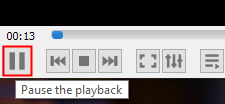
3. solis: augšējā izvēlnē noklikšķiniet uz Rīki.
4. solis: Nolaižamajā izvēlnē noklikšķiniet uz Informācija par kodeku
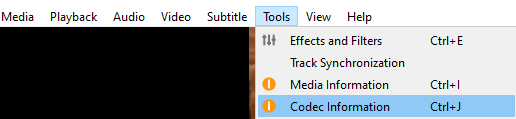
5. darbība. Atvērtajā logā Pašreizējā multivides informācija pārliecinieties, vai atrodaties Kodeku cilni
6. darbība. Jūs redzēsit divas straumes 0 un 1. straumi. Zem abām straumēm pārbaudiet to, kurā ir Tips: Video
7. darbība. Galvenokārt, straume 0 būs video straume, kā parādīts zemāk.
8. darbība. Jūs redzēsit uzskaitītā videoklipa video izšķirtspēju un kadru ātrumu
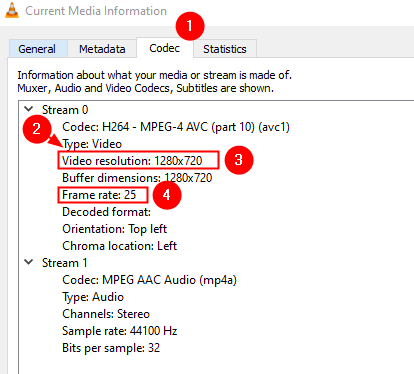
Tas ir viss
Mēs ceram, ka šī īsā apmācība jums noderēja. Lūdzu, komentējiet un dariet mums zināmu, ja tas palīdzēja.
Sekojiet līdzi, lai uzzinātu vairāk šādu padomu un triku.


